



El único extractor compatible con DVD y Blu-ray

Si está acostumbrado a usar DVD para almacenar videos, puede que le preocupe perderlos algún día si el disco físico se daña o el soporte se raya y no se puede leer. Por lo tanto, algunas personas quieren... copiar DVD a USB para hacer copias de seguridad de sus videos.
¿Pero cómo convertir un DVD a una memoria USB con precisión? ¡No te preocupes! En este artículo te ofrecemos diversas ayudas. Ahora, desplázate hacia abajo y elige entre las 5 mejores maneras de convertir DVD a MP4 u otros formatos, incluyendo el mejor extractor de Blu-ray, para copiar DVD a USB con éxito.

La copia directa es la forma más sencilla de transferir un DVD a una memoria USB. Sin embargo, este método presenta algunas limitaciones e inconvenientes.
Si sólo desea copiar DVD caseros a una unidad flash USB, puede hacer lo siguiente:
Paso 1. Inserte el DVD en la unidad de disco y conecte la unidad flash USB al puerto USB.
Paso 2. Abra la unidad de DVD en el Explorador de archivos (Windows) o el Finder (Mac).
Etapa 4. Pegue los archivos en la unidad flash USB.
Ideal para: convertir DVD protegidos a USB con calidad original sin comprimir y a velocidad ultrarrápida.
Extractor de BD-DVD VideoByte está equipado con una brillante capacidad para extraer discos DVD/Blu-ray con todo tipo de técnicas de protección, ofrecimiento Más de 300 formatos para exportarlos en copias digitales. El programa mantener una proporción de 1:1 para reservar la imagen original, así como los efectos de audio para codificar los archivos de video de salida. Con pistas de audio completas y subtítulos acompañado, podrá recuperar la misma experiencia de transmisión después copiar DVD a las computadoras.
Además, VideoByte BD-DVD Ripper también mejora su rendimiento con técnicas de aceleración de hardware aplicado a DVD protegido contra copia. ¡Además de la función de extracción por lotes, puedes convertir completamente DVD a USB sin esfuerzo y rápidamente!
En resumen, VideoByte BD-DVD Ripper ofrecerá las siguientes funciones sorprendentes para permitirle una experiencia más amigable al copiar DVD a USB sin problemas:
Para copiar DVD a una unidad flash USB, VideoByte BD-DVD Ripper admite la selección de imágenes ISO o formatos digitales respectivamente.
Opción 1. Copie un archivo ISO de DVD completo sin pérdidas
Si desea conservar un almacenamiento permanente de los datos en un DVD, una opción ideal es copiar el DVD a un archivo ISO sin pérdida. El contenido original del DVD se puede guardar digitalmente como ISO en su unidad USB y solo necesita instalar una unidad virtual en su computadora y disfrutar del contenido del DVD desde la ISO con la unidad USB en cualquier lugar y en cualquier momento.
Entonces, ¿cómo transcodificar un DVD para convertirlo en una imagen de disco óptico y luego copiarlo a USB correctamente? Siga el tutorial.
PASO 1. Instale VideoByte BD-DVD Ripper
VideoByte BD-DVD Ripper es compatible con todos los dispositivos con Windows 10/8/7/Vista/XP (SP2 o posterior) y macOS X 10.7 y posterior. El proceso de configuración es fácil de realizar. Una vez finalizada la instalación, haga clic en el icono para iniciar el programa.
PASO 2. Conecte el DVD a la computadora
Es momento de conectar el DVD que desee a la computadora. Luego, seleccione Cargar DVD y luego Cargar disco DVD para comenzar a cargar el DVD conectado como fuente.
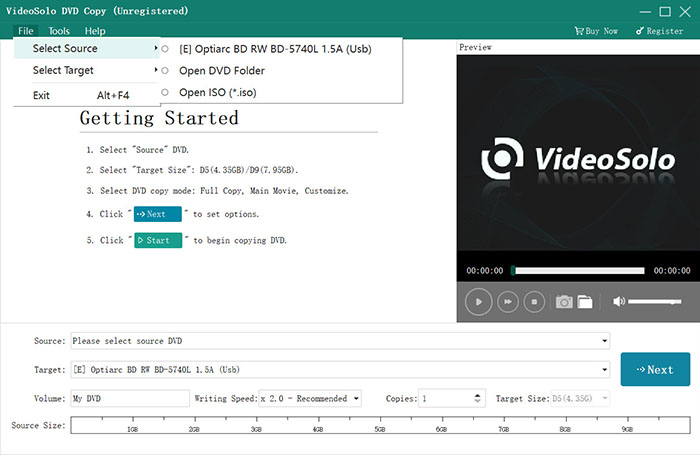
Deberías poder ver la lista de películas escaneada y mostrada en el programa. Está bien seleccionar todas las películas y copiarlas a un archivo ISO de DVD sin pérdida. Haz clic Copiar a vídeo/audio y seleccione Copiar a un archivo ISO de DVD en el menú desplegable.
PASO 3. Inicie el proceso de extracción
Ahora, haz clic en el botón Copiar todo en la parte inferior derecha y el proceso de copia debería estar activo. Verás el tiempo restante después de la transmisión de tareas. Simplemente desliza hacia arriba algunos videos de TikTok y la copia estará lista.
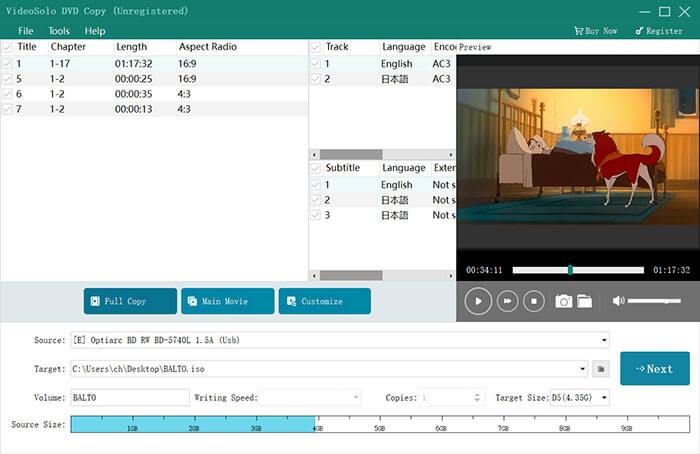
Tenga en cuenta que puede habilitar la función Aceleración de hardware junto al ícono de configuración.
PASO 4. Mover el archivo ISO a USB
Puede abrir el formato de salida haciendo clic en el icono Carpeta. Inserte la unidad flash USB y mueva manualmente el archivo ISO a ella. Felicidades. Todo está hecho.
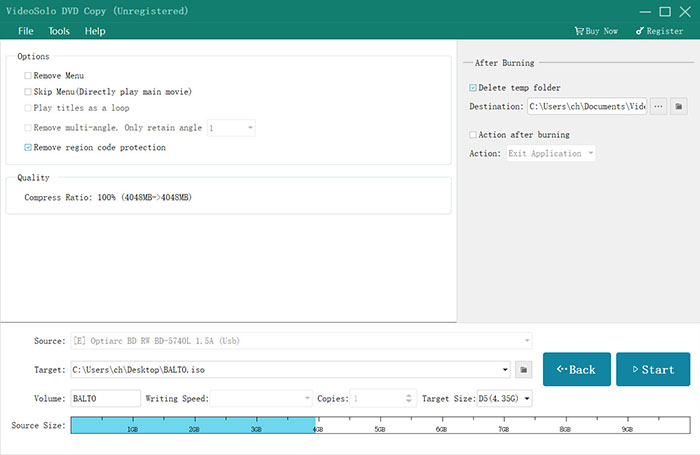
El video tutorial se proporciona aquí para guiarlo claramente para copiar DVD a ISO usando VideoByte BD-DVD Ripper antes de convertir DVD a USB:
VideoByte acaba de lanzarse Extractor de DVD VideoByte ser la alternativa al VideoByte BD-DVD Ripper. Es un programa dedicado de extracción de DVD a digital que admite la entrada de DVD o archivos relacionados y mantiene todas las funciones de extracción de DVD del VideoByte BD-DVD Ripper. Si sólo necesita una herramienta para copiar DVD sin copiar las funciones de Blu-ray, este extractor de DVD liviano es una opción confiable.
La única diferencia entre VideoByte DVD Ripper y VideoByte BD-DVD Ripper es que el primero no es compatible con Blu-rays.
Opción 2. Copia tu DVD a MP4 en alta calidad
También puede optar por extraer datos de DVD a formato HD MP4. Esto le permite ver vídeos en DVD sin la carga de los reproductores de DVD y los controladores de DVD, lo que facilita la visualización de vídeos en reproductores de escritorio o teléfonos móviles/tabletas. Todo el proceso es básicamente el mismo que el anterior pero tiene ligeras diferencias.
PASO 1. Instale el programa
Cada historia comienza con la configuración del software. Simplemente siga las instrucciones para completar la instalación de VideoByte BD-DVD Ripper. Luego, ejecútelo.
PASO 2. Cargue el DVD en el programa
Ahora, inserte su DVD en la computadora y léalo cargándolo en VideoByte. Es posible que la carga tarde un poco en terminar si su DVD almacena muchas películas o videos excelentes.
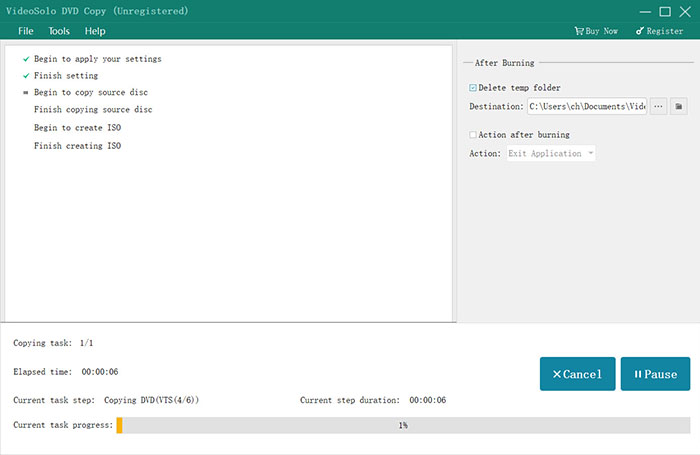
PASO 3. Copiar a HD MP4
Después de leer el DVD, debería ver una lista de películas. Haga la selección de los videos que desea copiar en DVD. Luego, haga clic Rasgar todo a para desplegar el menú. Por favor seleccione MP4 y una opción de salida desde diferentes resoluciones (se recomienda mantenerla como fuente). Después de eso, presione el botón rasgar todo para comenzar a copiar el DVD a MP4. Puede habilitar la aceleración de hardware para acelerar el proceso de codificación.
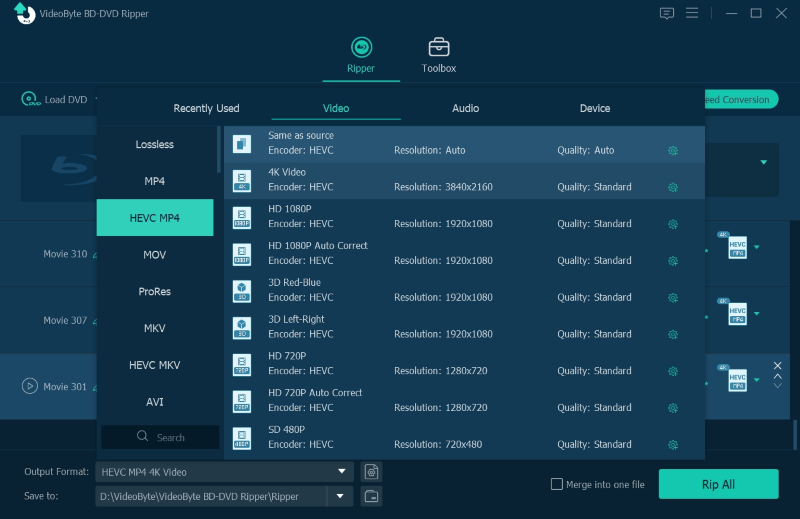
PASO 4. Transfiera el DVD a la unidad flash USB
Debería ser rápido terminar de transcodificar DVD a MP4 en alta calidad. Después de eso, debes abrir la carpeta de salida y copiar el archivo MP4 a tu unidad flash. Ahora puedes disfrutar viendo o transfiriendo videos previamente en DVD con facilidad.
También te puede interesar:
Los 8 mejores extractores de Blu-ray para Windows y Mac
Ideal para: grabar datos de DVD completos sin pérdida de calidad y con un proceso liviano y eficiente.
Una opción alternativa y liviana que puede probar para convertir DVD a USB es utilizar un software de copia de DVD, que está orientado a escribir datos de DVD como formato compatible con disco, como una imagen ISO o una carpeta VIDEO_TS, garantizando una calidad sin pérdidas al exportar el contenido del disco DVD.
Copia de DVD VideoByte ofrece asistencia profesional para ayudarle a lograr este objetivo. Conservará la calidad total y todos los audios y bandas sonoras originales, sin perder ningún dato para copiar DVD a ISO/VIDEO_TS para pasar a un disco duro USB más adelante.
De manera similar a VideoByte BD-DVD Ripper, el programa es capaz de copiar discos DVD cifrados. Además, con la velocidad de duplicación ajustada, puede copiar DVD a USB de manera eficiente y ahorrar bastante tiempo. Por favor, explica cómo funciona para copiar DVD a computadoras para ti a continuación:
PASO 1. Cargue el DVD en el programa
Primero, complete la configuración simple y ejecute VideoByte DVD Copy en la computadora. Debe insertar el disco DVD que desea respaldar en una unidad flash USB y cargarlo en VideoByte DVD Copy haciendo clic en Archivo >> Seleccionar fuente en el programa.
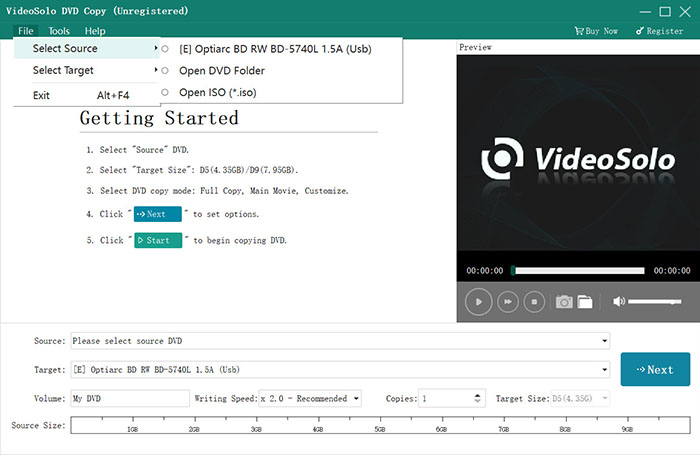
PASO 2. Seleccione formato y modo de copia
Cuando se cargue el disco DVD, vaya a Archivo >> Destino y seleccione ISO o VIDEO_TS como formato de salida. A continuación, seleccione también un modo de copia entre Película principal, Copia completa o Personalizar en las preferencias.
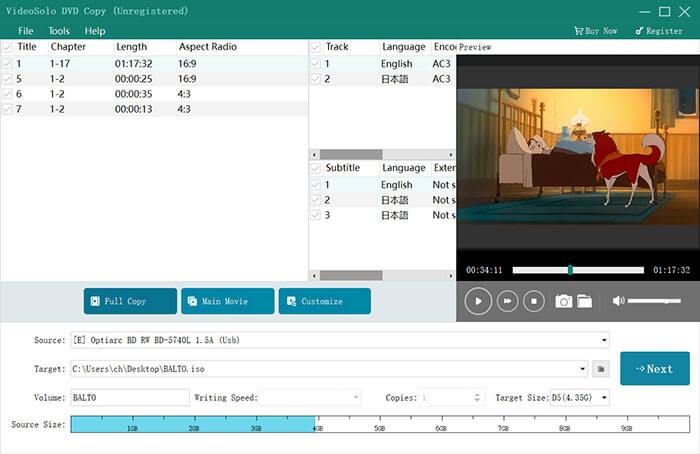
PASO 3. Ajustar la configuración de copia
Haga clic en el botón Siguiente y ajuste aún más la configuración de copia, como Eliminar/Omitir menú, Eliminar protección de código de región y más para personalizar el archivo de respaldo del DVD de salida.
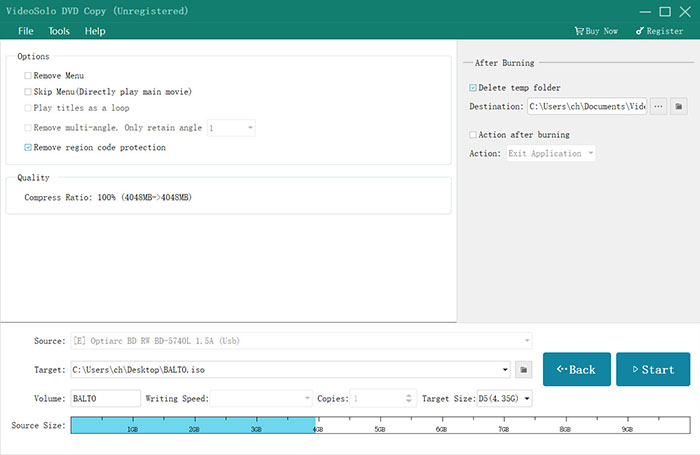
PASO 4. Copie el DVD para crear una copia de seguridad
A continuación, simplemente pulse el botón Iniciar y VideoByte DVD Copy iniciará el proceso de copia. Espere unos minutos hasta que finalice el trabajo.
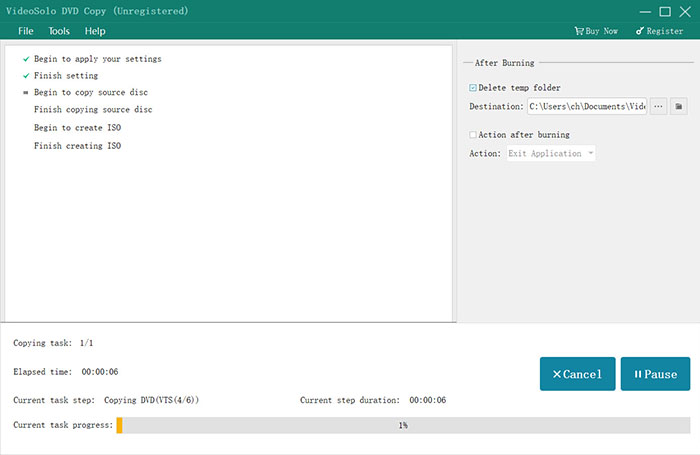
PASO 5. Transferir DVD a USB
Una vez que obtenga el archivo de copia de seguridad del DVD copiado, inserte la unidad flash USB en la computadora. Finalmente, simplemente arrastre y suelte para transferir DVD a USB en poco tiempo.
Para copiar libremente DVD a USB, también puede recurrir al reproductor multimedia compatible con varias plataformas, Reproductor de multimedia VLC que muchos de ustedes probablemente ya hayan instalado para copiar DVD a USB sin costo. VLC ofrece una función de extracción oculta, lo que lo convierte en uno de los... Los mejores extractores de DVD gratuitos Puede confiar en él. Ofrece una amplia compatibilidad con formatos de audio y vídeo como MPEG-2, MPEG-4, H.264, MKV, WebM, WMV y MP3 para exportar copias de DVD. Tras obtener los archivos multimedia habituales, puede transferirlos directamente a una unidad USB para almacenarlos.
Ideal para: usuarios que no tienen una computadora para transferir DVD a USB desde la nube.
Si desea una forma sin programas de transferir DVD a USB sin computadora, puede recurrir a algunos servicios de DVD a USB para obtener ayuda. Este tipo de servicios enviará el contenido del disco a los proveedores de servicios, quienes detectarán su DVD y lo convertirán a formatos digitales, lo que le permitirá guardarlo en una unidad USB más adelante. Algunos servicios populares en los que puede confiar para copiar DVD a USB incluyen las siguientes opciones:
Para los nuevos usuarios de MemoryCloud, pueden acceder a Walmart Photo durante 60 días sin ningún cargo una vez que configuren la cuenta (cuando caduque, deberán pagar por la descarga de las copias digitales). Como ha pedido un disco YesDVD, Walmart DVD, DVD, CD, VCD y MiniDVD, la copia digital se almacenará automáticamente en MemoryCloud y le permitirá descargarla. Estos son los pasos para procesar:
Paso 1. Complete un pedido en línea para comprar el disco DVD que le guste (asegúrese de que el artículo se entregue en una tienda Walmart o esté marcado con una etiqueta de envío de UPS).
Paso 2. Espere la digitalización automática del disco DVD. Probablemente tarde uno o dos días desde la fecha de compra.
Paso 3. Inicie sesión en su cuenta de MemoryCloud para buscar la copia digital y descargarla para transferirla al USB más tarde.
Otro servicio útil que ayuda a copiar DVD a USB puede ser Forever Studio. Se puede acceder desde un USB Forever Safe, un enlace Forever Cloud o un conjunto de DVD. Para procesar la copia de DVD a USB, sólo necesita seguir varios procedimientos sencillos como se muestra a continuación:
Paso 1. En Forever Studio, simplemente ingrese la cantidad de discos DVD que desea copiar a una unidad flash USB.
Paso 2. Seleccione el receptor como USB.
Paso 3. Complete la transferencia y copie el DVD a USB.
¿Aún tienes dudas sobre la conversión de DVD a USB? Lea las siguientes preguntas frecuentes y vea si le ayudan.
¿Por qué mi reproductor de DVD no puede leer USB?
Cuando desee insertar su unidad flash USB y reproducir videos en DVD en un reproductor de DVD y solo encuentre que el dispositivo no pudo leer el USB, considere si el USB está dañado o defectuoso. De lo contrario, es posible que su unidad flash USB haya sido formateada con el sistema de archivos NTFS, por lo que el reproductor no puede detectar ni leer su contenido. Para resolver este problema, debe cambiar utilizando otra unidad flash USB formateada con el sistema de archivos FAT32 o NTFS para permitir la transmisión exitosa.
¿Por qué no puedo copiar DVD a USB directamente?
En realidad, muchos DVD que se venden a la venta están encriptados con técnicas de protección, lo que significa que no podrás copiarlos directamente. En su lugar, necesitarás programas de terceros como Extractor de BD-DVD VideoByte o Copia de DVD VideoByte, que también están equipados con la capacidad de extracción de protección para evitar dichos obstáculos y garantizar un proceso exitoso de copia de DVD a USB.
Sobre todo, si te preguntas cómo transferir DVD caseros a una unidad flash USB, la copia directa y el reproductor multimedia VLC pueden ayudarte.
Pero para los DVD protegidos, deberías recurrir a software profesional como Extractor de BD-DVD VideoByte o Copia de DVD VideoByteEs más conveniente que VLC y es fácil comenzar a usarlo sin tener que esperar mucho tiempo durante la copia. Además, si desea una forma de copiar DVD a USB sin computadora, también puede encontrar algunos servicios especializados que lo ayudarán. Seleccione el método que le resulte más conveniente para ahorrar tiempo y esfuerzo.
Artículos calientes
por en 6 de noviembre de 2024
por en 1 de noviembre de 2024
por en 15 de septiembre de 2025